
- •Московский энергетический институт (ту) Курсовая работа
- •1. Постановка задачи
- •2. Введение
- •3. Описание исходных данных
- •3.1. Логическая и физическая модели бд
- •3.2. Структура таблиц
- •4.1. Описание программы
- •4.1.1 Описание меню
- •4.1.2. Описание главной формы
- •4.1.3. Описание формы с объединенной таблицей.
- •4.1.4. Описание формы поиска
- •4.2. Описание отчета.
4.1.2. Описание главной формы

При создании формы использовался Form Wizard, и вручную создавался один компонент.
Движение по таблице производится с помощью панели кнопок
![]()
Название кнопок:
Перемещение на первую запись
Перемещение на 1 запись назад
Перемещение на 1 запись вперед
Перемещение на последнюю запись
Поиск
Печать
Добавление записи
Изменение записи
Удаление записи
Выход из программы
Кнопка добавить фото открывает меню открытия графического файла и добавляет выбранный файл в поле фотография.
Код кнопки:
public myPic
myPic=' '
myPic=GETPICT()
If myPic<>' ' then
APPEND GENERAL authors.photo from fullpath(myPic)
ThisForm.Refresh()
EndIf
4.1.3. Описание формы с объединенной таблицей.
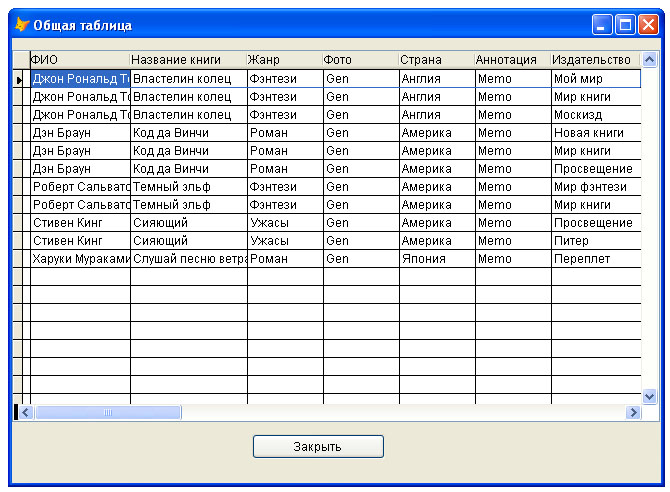
Форма содержит объединенную таблицу на основе таблиц «Авторы» и «Издательства». Содержит саму таблицу (компонент Grid), созданную на основе представления (view) и кнопку закрыть.
Код кнопки закрыть:
thisform.release
4.1.4. Описание формы поиска
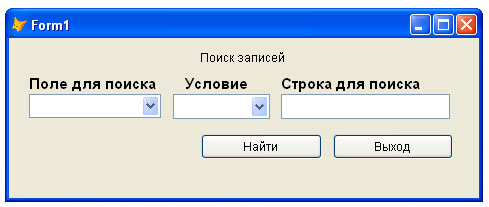
При помощи данной формы можно найти запись по одному из 3 полей и вывести искомые записи в отчет.
Поле для поиска. Выбор поля, по которому будет производиться поиск. Возможно 3 варианта: «ФИО автора», «Название книги» и «Страна».
Условие. Так как все вышеупомянутые поля представляют собой строки, возможно два варианта поиска. Это: «Поле начинается с..» и «Поле содержит..»
Строка для поиска. Это сама строка, которая и будет искаться по вышеупомянутым критериям.
Кнопка найти выводит найденные записи в отчет.
Код кнопки:
local myValue &&строка для поиска
myValue=' '
local myField &&поле для поиска
myField=' '
Do Case
case ThisForm.Combo1.ListIndex = 1
myField = 'authors.fio'
myValue=allTRIM(thisform.Text1.text)
case ThisForm.Combo1.ListIndex = 2
myField = 'authors.title'
myValue=allTRIM(thisform.Text1.Text)
case ThisForm.Combo1.ListIndex = 3
myField = 'authors.country'
myValue=allTRIM(thisform.Text1.Text)
EndCase
Do Case
case ThisForm.Combo2.ListIndex = 1
SELECT authors.*, books.publishment, books.year, books.pages, books.price;
FROM kursovik!authors INNER JOIN kursovik!books;
ON authors.fio = books.fio;
WHERE &myfield = '&myvalue';
ORDER BY authors.fio;
INTO cursor mRepRes
REPORT FORM report.frx PREVIEW
case ThisForm.Combo2.ListIndex = 2
SELECT authors.*, books.publishment, books.year, books.pages, books.price;
FROM kursovik!authors INNER JOIN kursovik!books;
ON authors.fio = books.fio;
WHERE '&myvalue' $ &myfield;
ORDER BY authors.fio;
INTO cursor mRepRes
REPORT FORM report.frx PREVIEW
EndCase
4.2. Описание отчета.
Немаловажной частью любой СУБД является отчет. С его помощью можно просмотреть, вывести на печать результаты каких либо действий с БД, либо всю БД в удобной для просмотра форме.
Вид отчета в конструкторе отчетов
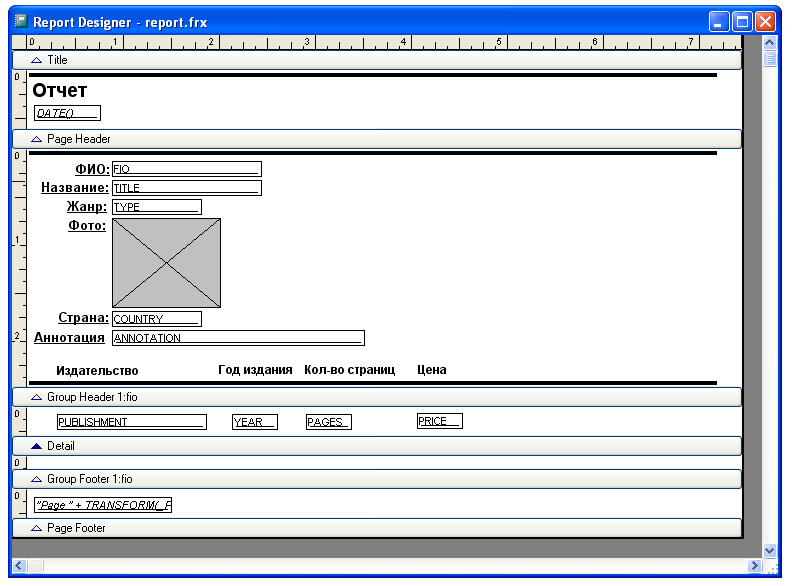
Вид отчета при запуске:
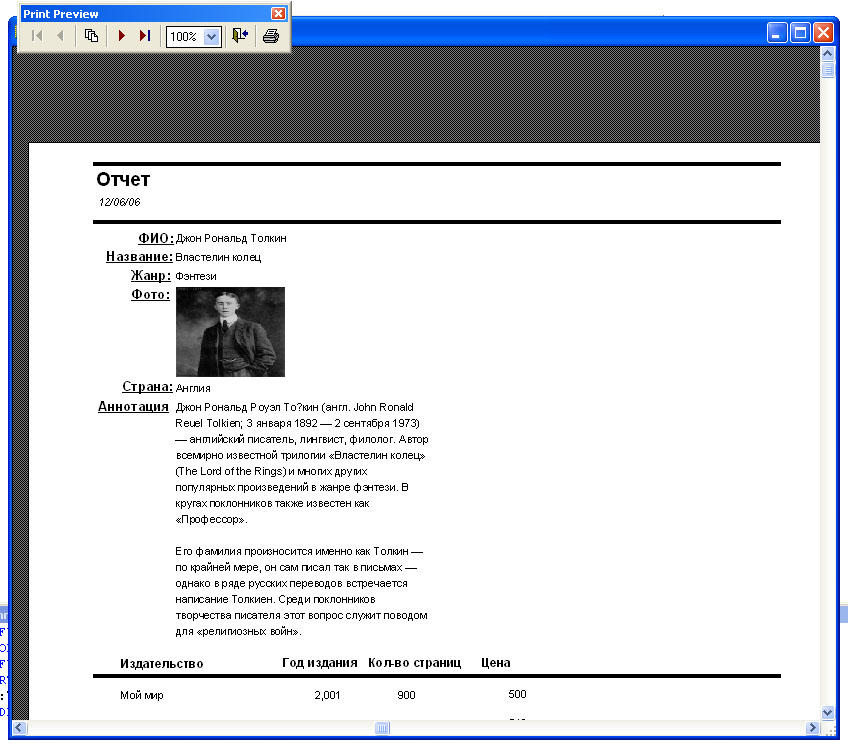
Список использованной литературы:
Кренке Д. Теория и практика построения баз данных. – СПб.: Питер, 2003. – 800 с.
Каратыгин С.А. и др. Visual FoxPro 6 К вершинам мастерства: Бином, 2002.
Базиян М. И. др. Использование Visual FoxPro 6. К.; М.; СПб.: Издательский дом «Вильямс» 1999 – 928 с.
Дейт К. Введение в системы баз данных. К.; М.; СПб.: Издательский дом «Вильямс» 1999 – 848 с.
Вендров А.М. CASE-технологии. Современные методы и средства проектирования информационных систем.- М.: Финансы и статистика,1998. - 76 с.
Маклаков С. В. BPwin и ERwin. CASE-средства разработки информационных систем. – М.: Диалог-МИФИ, 1999. – 300 с.
